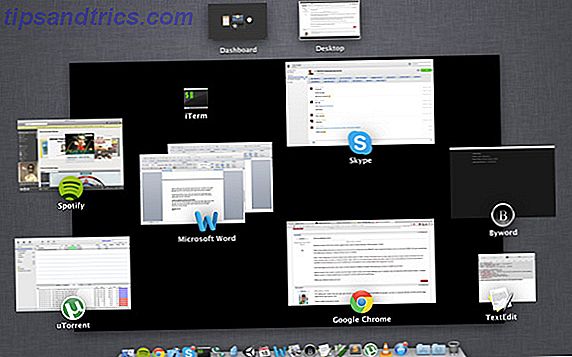Apple heeft eindelijk wereldwijd authenticatie in twee stappen uitgerold, dus beveilig je Apple ID door het nu in te schakelen. De beveiligingsfunctie, ook bekend als 2-factor-authenticatie, maakt gebruik van twee vormen van ID: Wat is twee-factorenauthenticatie en waarom u het moet gebruiken Wat is twee-factorenauthenticatie, en waarom u het zou moeten gebruiken Twee-factor-authenticatie (2FA) is een beveiligingsmethode die twee verschillende manieren vereist om uw identiteit te bewijzen. Het wordt vaak gebruikt in het dagelijks leven. Bijvoorbeeld betalen met een creditcard vereist niet alleen de kaart, ... Lees meer - iets wat u weet en iets dat u in uw bezit hebt (zoals uw iPhone) - om uw identiteit te bewijzen voordat u toegang verleent tot uw account.
Degenen met een Apple-account weten hoe waardevol het voor hen is. Afgezien van het feit dat uw persoonlijke gegevens en creditcardinformatie 6 Waarschuwingssignalen van digitale identiteitsdiefstal die u niet mag negeren 6 Waarschuwingssignalen van digitale identiteitsdiefstal die u niet mag negeren Identiteitsdiefstal is tegenwoordig niet al te zeldzaam we vallen vaak in de val om te denken dat het altijd "met iemand anders" zal gebeuren. Negeer de waarschuwingssignalen niet. Meer informatie staat daar, toegang tot uw account betekent ook toegang tot uw muziek, films, tv-programma's en apps. Verlies uw account en u kunt alles kwijtraken, wat behoorlijk verwoestend is - lees gewoon het verslag van bedrade verslaggever Mat Honan over hoe het met hem is gebeurd, om te weten hoe het zou zijn.
2-stappen Wat?
Authenticatie in twee stappen is afhankelijk van codes die worden geleverd aan een apparaat of in sommige gevallen worden geverifieerd met de Google Authenticator-app. Dit maakt uw logins veel sterker omdat een hacker toegang tot deze codes nodig heeft bij het inloggen, die elke 30 seconden of zo veranderen. Houd uw telefoon in de buurt en plaats een wachtwoordvergrendeling op de telefoon zelf, en het verificatieproces moet veilig blijven.
Een ander ding dat ik wil vermelden voordat we verder gaan - met regelmatige tussenpozen kun je bij jezelf denken dat authenticatie in twee stappen pijn doet in de @ &%, en je in de verleiding komt om het uit te schakelen voor een eenvoudiger leven. Doe dit niet! Ja, het kan lastig zijn om de cijfers op te zoeken, maar u kunt gerust zijn, wetende dat uw accounts veilig zijn - en u zou het moeten inschakelen voor elke service die u dierbaar is. Vergrendel deze services nu met vergrendeling met twee factorenverificatie Deze services nu met twee-factorenauthenticatie Twee-factor-authenticatie is de slimme manier om uw online accounts te beschermen. Laten we een paar van de services bekijken die u kunt vergrendelen met een betere beveiliging. Lees verder .
Hier leest u hoe u hem inschakelt om uw Apple ID te beschermen.
1) Aanmeldings- en antwoordbeveiligingsvragen
Het eerste wat u hoeft te doen is inloggen op uw Apple-account op appleid.apple.com. Meld u niet aan bij iCloud, dat is iets compleet anders. Ik zou het moeten weten - ik heb een tijdje vruchteloos rondgekeken terwijl ik door iCloud keek voor de beveiligingsoptie.
Klik vervolgens op het tabblad Wachtwoord en beveiliging aan de linkerkant. U wordt gevraagd om uw beveiligingsvragen te beantwoorden (waarop u hopelijk de antwoorden moet weten) die u naar het hoofdbeveiligingsmenu zullen brengen.
Boven aan de pagina ziet u het gedeelte met de twee stappen en een link naar Aan de slag ....
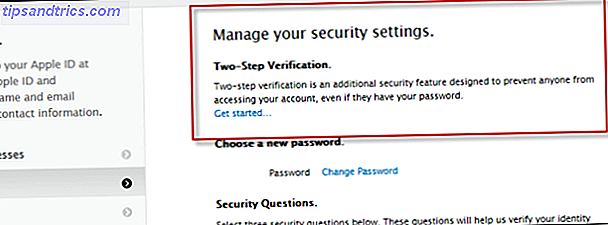
2) Begrijp het 2-stappen proces
Eerst zie je een grafiek waarin in drie eenvoudige stappen uitgelegd wordt hoe het geheel werkt. Als je denkt dat je dit begrijpt (wat vrij eenvoudig is), klik dan op Doorgaan .

Vervolgens ziet u een kleine doos met drie voordelen van het 2-stappen aanzetten. Lees het en klik vervolgens op C ontinue, pas niet op go, verzamel geen $ 200.

Eindelijk, voordat je de hele video instelt, krijg je drie waarschuwingen van Apple over het 2-stappen aanzetten. Lees dit alstublieft. Je moet dit weten .

Eindelijk zijn we klaar om Skynet in te schakelen. Houd je hoed vast.
3) Stel uw vertrouwde apparaten in
Om dit in te stellen, hebt u een smartphone nodig. Voer het telefoonnummer in, inclusief de juiste landcode . Dit is belangrijk omdat je nu een sms ontvangt van Apple met een viercijferig nummer.

Wanneer deze binnenkomt, voert u deze in de daarvoor bestemde vakken in en klikt u op Verifiëren . Alles gaat goed, het moet je naar het volgende niveau brengen.

Uw telefoonnummer moet als Geverifieerd bovenaan de pagina verschijnen. Als het zo is, dan goed. Dit is het nummer waarnaar alle Apple 2-Step-nummers moeten gaan. Je kunt in deze stap ook extra iOS-apparaten zoals iPhones en iPads toevoegen door op Controleren te klikken naast het apparaat van je keuze.
4) Print of bewaar uw herstelsleutel!
Apple erkent dat er soms momenten zijn waarop u geen toegang heeft tot uw telefoonnummer of een ander apparaat om uw identiteit te verifiëren. In het geval van een dergelijke gebeurtenis ontvangt u een "herstelsleutel" die de toegang tot uw account zal herstellen. U moet dit nummer afdrukken, opslaan in uw wachtwoordvak of opschrijven. Schrijf het nu op.

In de volgende stap besluit het u te testen door u te vertellen dat u de herstelsleutel moet invoeren, gewoon om te zien of u er echt een record van hebt.
5) Schakel authenticatie in twee stappen in
Voordat je op de laatste knop klikt, geeft Apple je nog een laatste kans om terug te komen en herinnert je je eraan wat de risico's zijn. Ik hou ervan hoe Apple tijdens dit hele proces bijna probeert van gedachten te veranderen, alsof je een draak gaat loslaten. Maar dat ben je niet, alleen betere beveiliging!

Eindelijk is het tijd om het in te schakelen. Zet dus de suspense-muziek aan en klik op de knop authenticatie in twee stappen inschakelen !

En het is klaar. Veeg het zweet van je voorhoofd. Je hebt het goed gedaan. Oh en nog iets - wat is je herstelsleutel? Ik hoop dat je het ergens veilig opgeschreven hebt!
Wordt niet afgesloten
Eén laatste ding dat ik met je wilde delen: oorspronkelijk was ik van plan om dit artikel vorige week te schrijven en ik schakelde authenticatie in twee stappen uit met de bedoeling het opnieuw in te schakelen om het proces te doorlopen en schermafbeeldingen te maken. Toen ik echter probeerde het proces van opnieuw inschakelen in te schakelen, zei het me dat ik als veiligheidsmaatregel drie dagen moest wachten. Omdat ik volgens Apple "misschien niet dezelfde Mark O'Neill" is (er zijn twee exemplaren van perfectie die er zijn?).
Let dus op deze waarschuwing: als je om welke reden dan ook een tweestaps-stap uitschakelt, word je waarschijnlijk een paar dagen buitengesloten van je Apple-account als 'een beveiligingsmaatregel'.
Heb je authenticatie in twee stappen al ingeschakeld op je Apple-account? Ooit buitengesloten? Deel hieronder je beveiligingsverhaal!